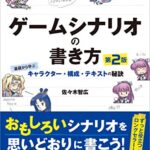こんにちは!前回は外出先から電源をONにする方法でしたが、今回は外出さきから実際にRDP(リモートデスクトップ)をする方法についてです。
まず、ホスト側(操作される側)OSですが、「Windows10 Pro」を使用してください。
Home版では出来ないこともないのですが、ここでは触れません…。ええ…。
ホスト(操作されるPC)の設定
まずはホスト側の基本的な設定から。
コントロールパネル→システムとセキュリティ→リモートアクセスの許可
「システムのプロパティ」の「リモート」タグが開いている状態になります。
リモートデスクトップ欄の「このコンピューターへのリモート接続を許可する」にチェックを入れます。
使用するユーザーを限定する場合は更にユーザーの選択に進んで下さい。
以上でホストPCの設定は終了です。
更にリモートするポート番号を変更する場合はこちらを参照。
WOL対応ルータ
ルータの設定
外部から接続する場合はグローバルIPアドレスを使って接続するのですが、自宅で使用する場合はグローバルIPアドレスはルータまでしか届かず、その先のPCまで行きつきません。
そのため、ルータの設定でルータから操作されるPCまでの転送設定をします。
ルータの設定画面で、ポートマッピング設定(PPP)をします。設定名の呼び方はルータそれぞれ異なります。NEC Atermではだいたいこの名称です。
LAN側ホストに操作するPCのIPアドレス(192.168.から始まるアドレス)、プロトコルにTCP、ポート番号はデフォルトでは3389です。
上記リンク先のように番号を変更した場合は変更した番号を入力して下さい。
以上でルータの設定は終了です。
あとは、クライアント側でリモートデスクトップを起動してください。
IPアドレスはホスト側のグローバルIPアドレス、IPアドレスのあとに「;ポート番号」を入れます。
これで、電源オンから外出先からリモートデスクトップが出来るはずです。
パソコン、スマホさえあればどこでもゲーム開発できますね!!
それではまた!
WOL対応ルータ